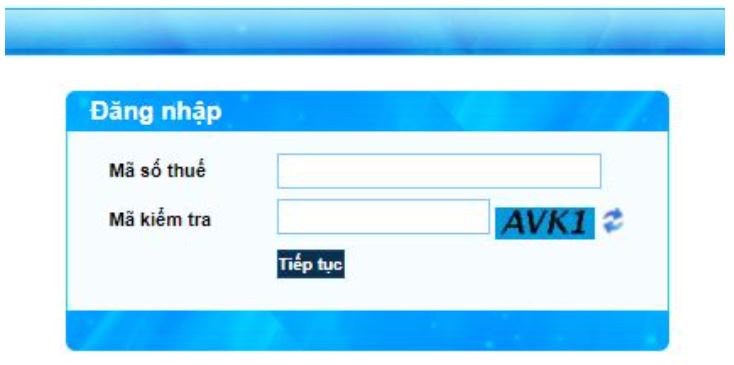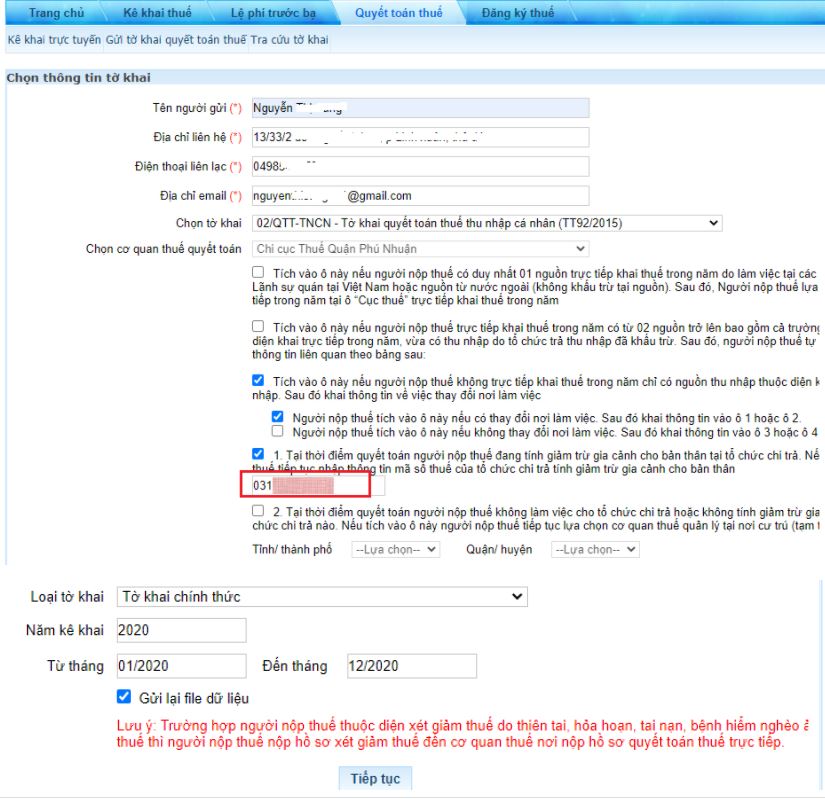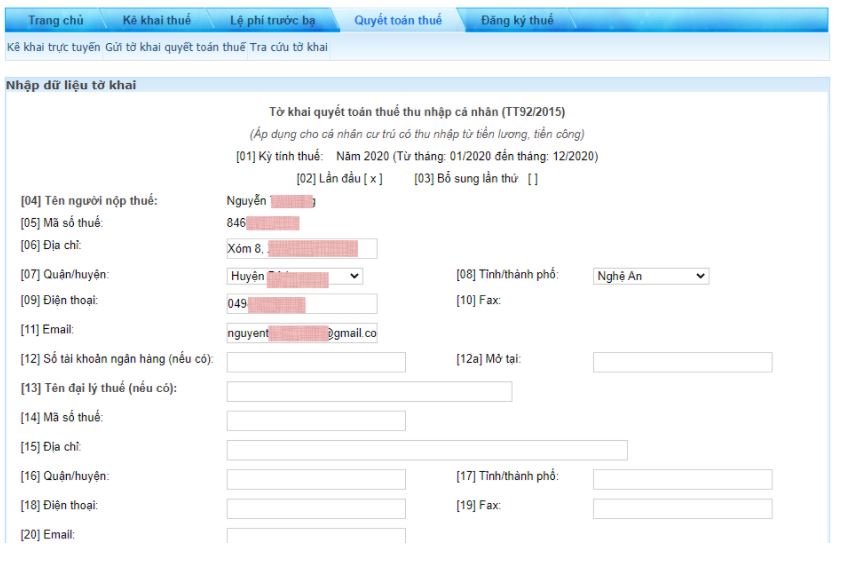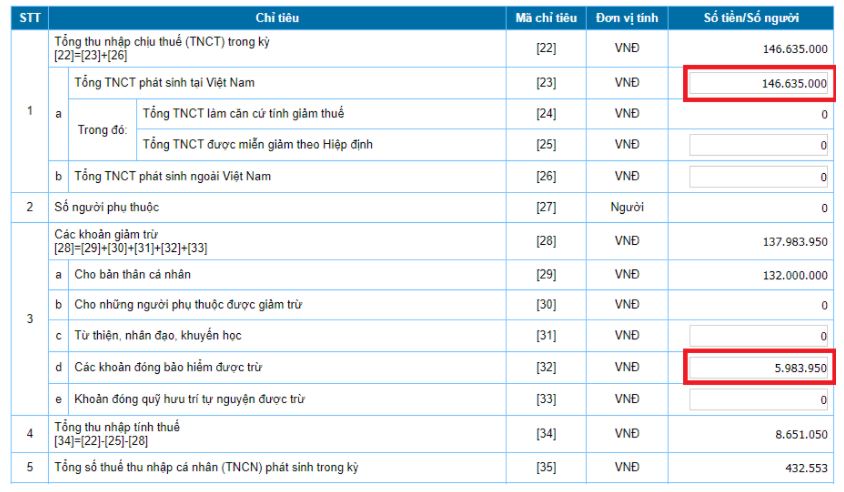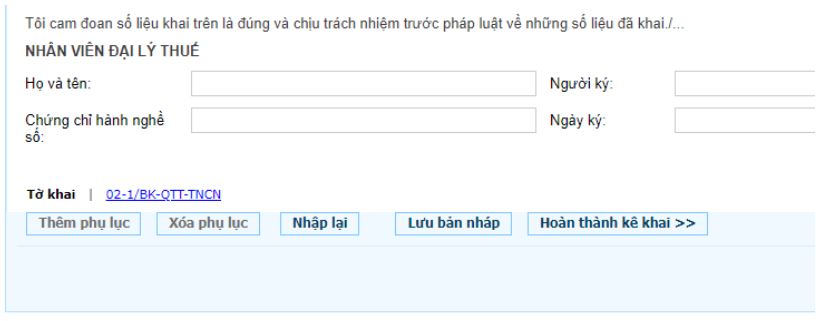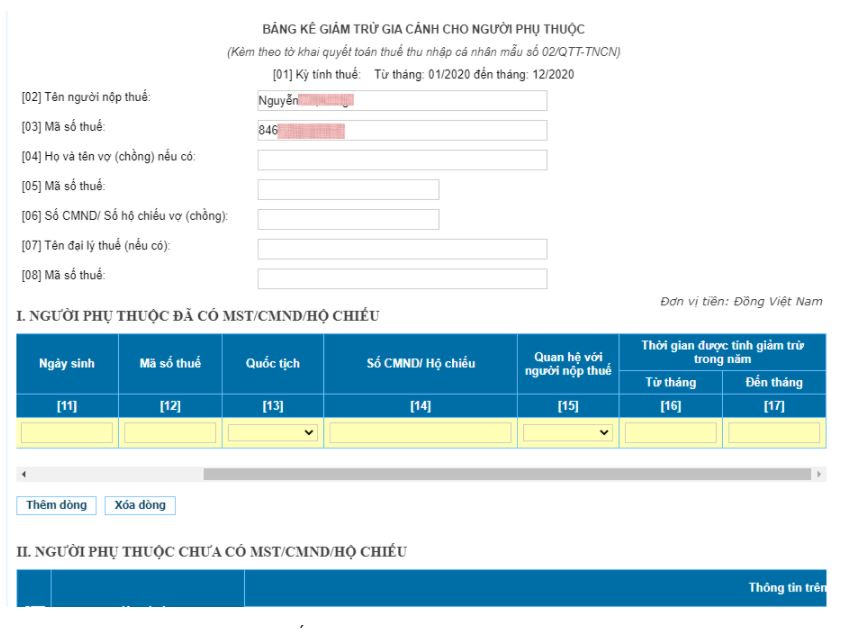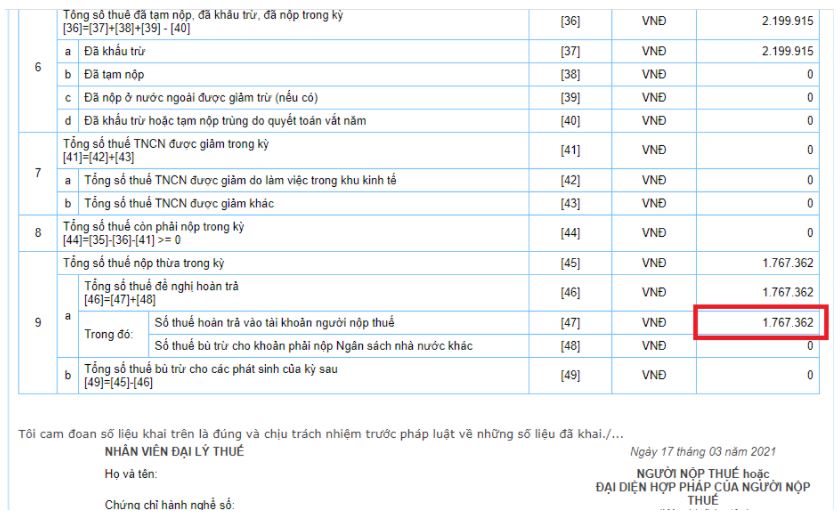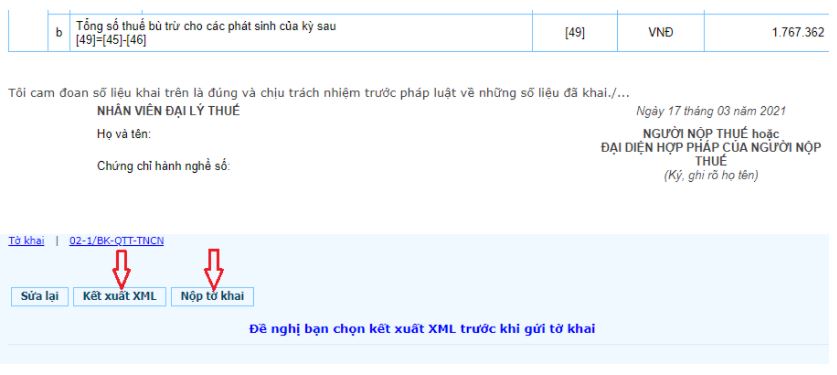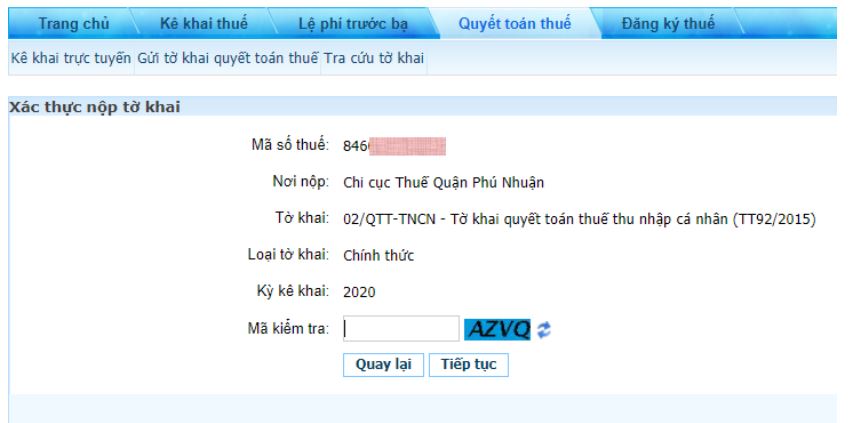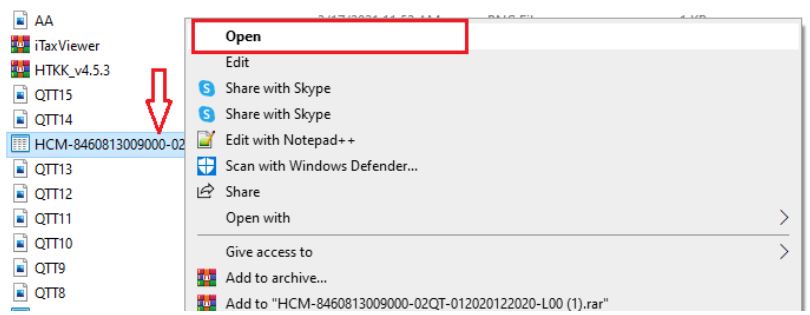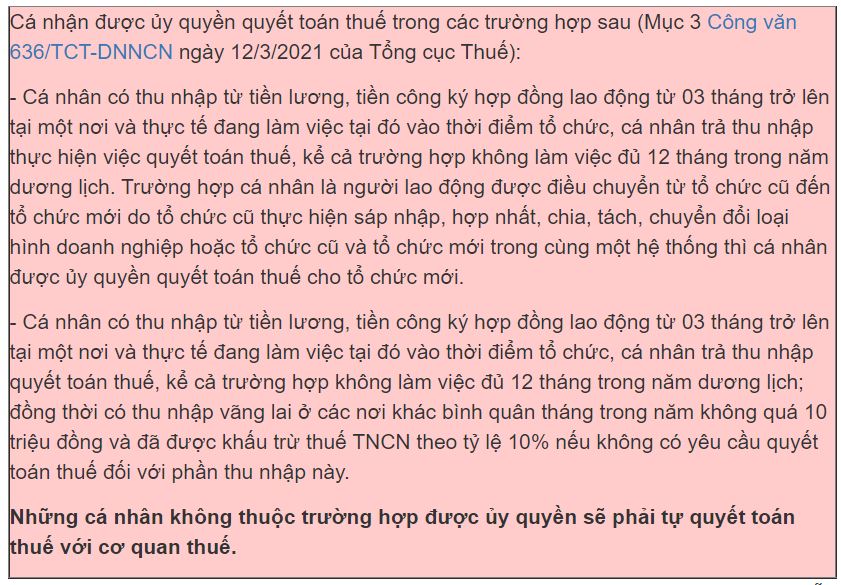Đối tượng không thuộc diện ủy quyền quyết toán thuế phải tự thực hiện kê khai, quyết toán thuế với cơ quan thuế. Bằng bài viết này, eHoaDon Online chia sẻ các bước quyết toán và nộp thuế TNCN online.
Đối tượng không thuộc diện ủy quyền quyết toán thuế phải tự thực hiện kê khai, quyết toán thuế với cơ quan thuế theo những nội dung dưới đây:
Hạn cuối khai quyết toán thuế TNCN
Theo Điều 44 Luật Quản lý thuế 2019 thì hạn chót nộp hồ sơ khai thuế TNCN cụ thể như sau:
- Thời hạn nộp hồ sơ quyết toán thuế TNCN chậm nhất là ngày cuối cùng của tháng 4/2021 đối với cá nhân khai quyết toán thuế trực tiếp với cơ quan thuế.
Riêng đối với trường hợp NLĐ có phát sinh hoàn thuế TNCN nhưng chậm nộp tờ khai quyết toán thuế theo quy định thì không áp dụng phạt đối với vi phạm hành chính khai quyết toán thuế quá thời hạn (theo Khoản 4 Điều 28 Thông tư 111/2013/TT-BTC).
- Đối với tổ chức trả thu nhập, thời hạn hộp hồ sơ quyết toán thuế TNCN chậm nhất là ngày cuối cùng của tháng 3/2021 hoặc ngày cuối cùng của tháng thứ 3 kể từ ngày kết thúc năm tài chính.
Hướng dẫn cá nhân tự quyết toán thuế online
Bước 1: Truy cập hệ thống thuế điện tử của Tổng cục Thuế và đăng nhập Tại đây
Bước 2: Nhập thông tin mã số thuế, nhập mã kiểm tra để đăng nhập.
Bước 3: Chọn “Quyết toán thuế”, Chọn “kê khai trực tuyến”.
Bước 4: Điền nội dung kê khai trực tuyến
- Tên người nộp thuế: điền họ tên của người tự quyết toán
- Địa chỉ liên hệ: Nhập địa chỉ thường trú hoặc tạm trú
- Điện thoại liên lạc: điền số điện thoại của người tự quyết toán
- Địa chỉ email: điền email của cá nhân tự quyết toán
- Chọn tờ khai: 02/QTT-TNCN-Tờ khai quyết toán thuế TNCN(TT92/2015)
- Chọn cơ quan quyết toán thuế:
Tùy theo trường hợp của người nộp thuế mà tích chọn phù hợp.
Ví dụ ở hình nêu trên minh họa cho trường hợp có thu nhập tại 2 nơi (đã thay đổi nơi làm việc) và đã khấu trừ thuế tại nguồn. Khi nhập mã số thuế của đơn vị thực hiện khấu trù thuế tại thời điểm đang thực hiện quyết toán thuế thì hệ thống tự động nhân diện cơ quan quyết toán thuế.
- Loại tờ khai: Tờ khai chính thức
- Năm quyết toán: 2020
Bước 5: Chọn “Tiếp tục”
Bước 6: Khai tờ khai quyết toán thuế
[01] đến [06]: Hệ thống tự động nhập
[07] đến [08]: Chọn tỉnh, thành phố ở mục 08 trước, sau đó chọn quận huyện ở mục 07 (Địa chỉ thường trú)
[09]: Điền số điện thoại của NNT: (Bắt buộc điền)
[10]: Fax: Không bắt buộc
[11]: Điền địa chỉ email của NNT vào. (Bắt buộc điền)
[12]: Số tài khoản ngân hàng (nếu có). Không bắt buộc
[12a]: Mở tại: Ngân hàng mở tại đâu thì đánh vào đó.
[13] đến [21]: Thông tin đại lý thuế nếu không có thì bỏ qua.
[22]: Tổng thu nhập chịu thuế trong kỳ:
[23]: Tổng TNCT phát sinh tại Việt Nam: Là tổng các khoản thu nhập chịu thuế từ tiền lương, tiền công và các khoản thu nhập chịu thuế khác; có tính chất tiền lương tiền công phát sinh tại Việt Nam; bao gồm cả thu nhập chịu thuế từ tiền lương; tiền công do làm việc trong khu kinh tế và thu nhập chịu thuế được miễn theo Hiệp định tránh đánh thuế hai lần (nếu có).
Thu nhập phát sinh ở đâu thì cơ quan chi trả thu nhập xuất chứng từ cho cá nhân, cá nhân lấy thông tin về thu nhập trên các chứng từ đó nhập vào tờ khai.
Ví dụ: Trong năm 2020, Anh A làm công ty X từ tháng 1 đến tháng 4 có tổng thu nhập chịu thuế theo chứng từ là 100 triệu, làm công ty Y từ tháng 5 đến tháng 12 có tổng thu nhập chịu thuế theo chứng từ là 150 triệu, vậy chỉ tiêu số 23, anh A sẽ nhập 250.000.000 triệu đồng.
[24]: Tổng TNCT làm căn cứ tính giảm thuế: Là tổng các khoản thu nhập chịu thuế từ tiền lương; tiền công và các khoản thu nhập chịu thuế khác có tính chất tiền lương tiền công mà cá nhân nhận được do làm việc trong khu kinh tế; không bao gồm thu nhập được miễn giảm theo Hiệp định tránh đánh thuế hai lần (nếu có) (Không có thì không điền).
[25]: Tổng TNCT được miễn giảm theo Hiệp Định: Là tổng các khoản thu nhập chịu thuế từ tiền lương; tiền công và các khoản thu nhập chịu thuế khác; có tính chất tiền lương tiền công mà cá nhân nhận được thuộc diện miễn thuế theo Hiệp định tránh đánh thuế hai lần (nếu có) (Không có thì không điền).
[26]: Tổng TNCT phát sinh ngoài Việt Nam: là tổng các khoản thu nhập chịu thuế từ tiền lương; tiền công và các khoản thu nhập chịu thuế khác; có tính chất tiền lương tiền công phát sinh ngoài Việt Nam (Không có thì không điền).
[27]: Số người phụ thuộc: Tự động tính khi được kê khai
Trường hợp có người phụ thuộc thì để kê khai người phụ thuộc thì bạn kéo xuống cuối trang, chọn “02-1/BK-QTT-TNCN” để kê khai:
Sau khi chọn “02-1/BK-QTT-TNCN” hệ thống chuyển giao diện để bạn kê khai người phụ thuộc, khai xong người phụ thuộc bạn chọn "Tờ khai" dể quy về giao diện tờ khai tiếp tục khai.
[28]: Các khoản giảm trừ: Hệ thống tự động tính
[29]: Giảm trừ cho bản thân cá nhân: Hệ thống tự động tính
[30]: Cho những người phụ thuộc được giảm trừ: Hệ thống tự động tính.
[31]: Từ thiện, nhân đạo, khuyến học: là các khoản chi đóng góp vào các tổ chức, cơ sở chăm sóc, nuôi dưỡng trẻ em có hoàn cảnh đặc biệt khó khăn; người tàn tật; người già không nơi nương tựa; các khoản chi đóng góp vào các quỹ từ thiện; quỹ nhân đạo; quỹ khuyến học được thành lập và hoạt động theo quy định của cơ quan nhà nước (Không có thì không điền)
[32]: Các khoản đóng bảo hiểm được trừ: là các khoản bảo hiểm xã hội, bảo hiểm y tế; bảo hiểm thất nghiệp; bảo hiểm trách nhiệm nghề nghiệp đối với một số ngành nghề phải tham gia bảo hiểm bắt buộc.
[33]: Khoản đóng quỹ hưu trí tự nguyện được trừ: là tổng các khoản đóng vào Quỹ hưu trí tự nguyện theo thực tế phát sinh tối đa không vượt quá ba (03) triệu đồng/tháng (Không có thì không điền).
[34]: Tổng thu nhập tính thuế: Hệ thống tự động tính.
[35]: Tổng số thuế TNCN phát sinh trong kỳ: Hệ thống tự động tính.
[36]: Tổng số thuế đã tạm nộp, đã khấu trừ, đã nộp trong kỳ: Hệ thống tự động tính.
[37]: Đã khấu trừ: Là tổng số thuế mà tổ chức, cá nhân trả thu nhập đã khấu trừ từ tiền lương; tiền công của cá nhân theo thuế suất Biểu thuế lũy tiến từng phần trong kỳ và tổng số thuế mà tổ chức; cá nhân trả thu nhập đã khấu trừ theo thuế suất 10% trong kỳ; căn cứ vào chứng từ khấu trừ thuế của tổ chức, cá nhân trả thu nhập.
[38]: Đã tạm nộp: Là số thuế cá nhân trực tiếp kê khai và đã tạm nộp tại Việt Nam; căn cứ vào chứng từ nộp thuế vào ngân sách nhà nước.
[39]: Đã nộp ở nước ngoài được giảm trừ (nếu có): là số thuế đã nộp ở nước ngoài được xác định tối đa bằng số thuế phải nộp tương ứng; với tỷ lệ thu nhập nhận được từ nước ngoài so với tổng thu nhập nhưng không vượt quá số thuế là [35] x {[26]/([22] –[25])}x 100%.
[40]: Đã khấu trừ hoặc tạm nộp trùng do quyết toán vắt năm: là số thuế đã khấu trừ; đã nộp thực tế phát sinh trên chứng từ đã kê khai trên Tờ khai quyết toán thuế năm trước.
[41]: Tổng số thuế TNCN được giảm trong kỳ: Hệ thống tự động tính.
[42]: Tổng số thuế TNCN được giảm do làm việc trong khu kinh tế: Hệ thống tự động tính.
[43]: Tổng số thuế TNCN được giảm khác: là số thuế được giảm do đã tính ở kỳ tính thuế trước.
[44]: Tổng số thuế còn phải nộp trong kỳ , [44]=[35]-[36]-[41] >= 0: Hệ thống tự động tính.
[45]: Tổng số thuế nộp thừa trong kỳ , [45] = [35]-[36]-[41] < 0: Tự động tính
[46]: Tổng số thuế đề nghị hoàn trả, [46]=[47]+[48]: Hệ thống tự động tính.
[47]: Số thuế hoàn trả vào tài khoản người nộp thuế: cá nhân có số thuế nộp thừa nếu muốn đề nghị hoàn trả thì phải nhập vào ô này, nếu không đề nghị hoàn trả thì không nhập.
[48]: Số thuế bù trừ cho khoản phải nộp Ngân sách nhà nước khác: cá nhân có số thuế nộp thừa và đề nghị bù trừ cho các khoản phải nộp Ngân sách nhà nước khác (bao gồm khoản nợ ngân sách, khoản phát sinh phải nộp của các loại thuế khác như giá trị gia tăng, môn bài, tiêu thụ đặc biệt…) thì ghi vào chỉ tiêu này.
[49]: Tổng số thuế bù trừ cho các phát sinh của kỳ sau, [49]=[45]-[46]: Hệ thống tự động tính.
Sau khi điền xong thì Chọn “Hoàn thành kê khai”.
Bước 7: Chọn kết xuất XML
Bước 8: Chọn Nộp tờ khai, Nhập mã kiểm tra để xác thực nộp tờ khai và chọn Tiếp tục.
Hệ thống sẽ báo nộp tờ khai thành công.
Bước 9: In tờ khai
Tại bước sau khi chọn “kết xuất XML’, hệ thống sẽ gửi về cho bạn file tờ khai theo định dạng XML. Sử dụng máy tính có cài itax viewer để mở file tờ khai theo định dạng XML>> In >> Ký tên người khai thuế.
Tải về ứng dụng itax viewer dưới đây, cài đặt như như các ứng dụng thông thường. Sau khi đã cài đặt thì bạn có thể mở file “kết xuất XML” như bình thường và chọn in 2 bản.
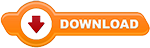 |
File Cài đặt iTax Viewer |
Cách mở file định dạng XML sau khi đã cài đăt xong : Bạn double click để mở hoặc nhấn chuột phải chọn Open:
Bước 10: Cầm theo CMND/CCCD, chứng từ khấu trừ thuế thuế, Tờ khai thuế vừa in đến nộp tại Bộ phận một của của Cơ quan thuế đã nộp tờ khai.
Chúc các bạn thành công và tận hưởng những dịch vụ tuyệt vời từ nhà cung cấp giải pháp hóa đơn điện tử eHoaDon Online và hệ sinh thái thương mại điện tử BizStore.
Nội dung liên quan
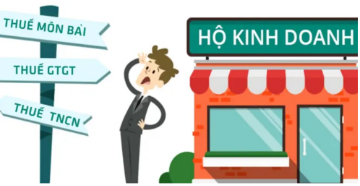
Cách tính thuế hộ kinh doanh 2021: Mức thu và hạn khai nộp
Nếu hộ, cá nhân kinh doanh có doanh thu trên 100 triệu đồng/năm sẽ phải nộp thuế thu nhập cá nhân và thuế giá trị gia tăng. Cách tính thuế hộ kinh doanh dưới đây sẽ nêu rõ cách tính với từng đối tượng, từng hoạt động kinh doanh cụ thể.

Thủ tục chuyển trụ sở công ty sang tỉnh khác
Thủ tục chuyển trụ sở công ty sang tỉnh khác. Hay còn gọi là thủ tục thay đổi địa chỉ công ty từ tỉnh này sang tỉnh khác như thế nào.
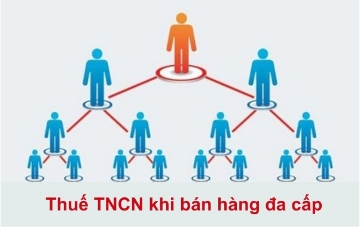
Cách tính thuế thu nhập cá nhân khi bán hàng đa cấp
Cá nhân bán hàng đa cấp mà có doanh thu tính thuế từ 100 triệu đồng/năm sẽ phải nộp thuế.

Chi tiết cách tính thuế thu nhập cá nhân đơn giản nhất
Các vấn đề liên quan đến thuế nói chung và thuế thu nhập cá nhân nói riêng đều rất phức tạp. Để giúp bạn đọc dễ dàng hơn khi tính thuế, bài viết dưới đây sẽ trình bày chi tiết cách tính thuế thu nhập cá nhân mới nhất đối với các khoản thu nhập từ tiền lương, tiền công.